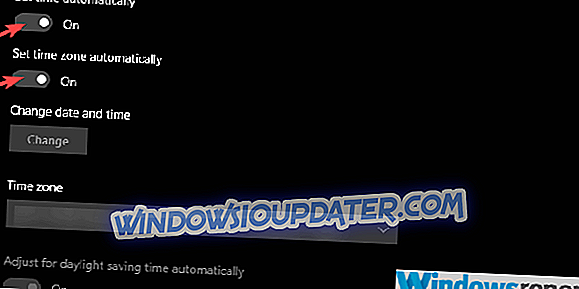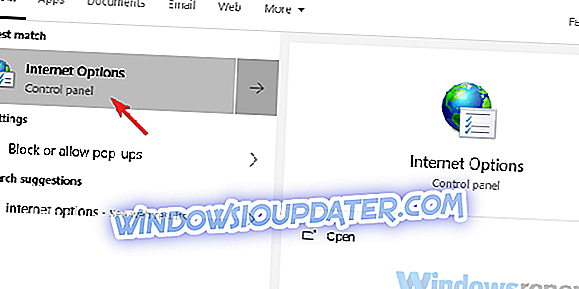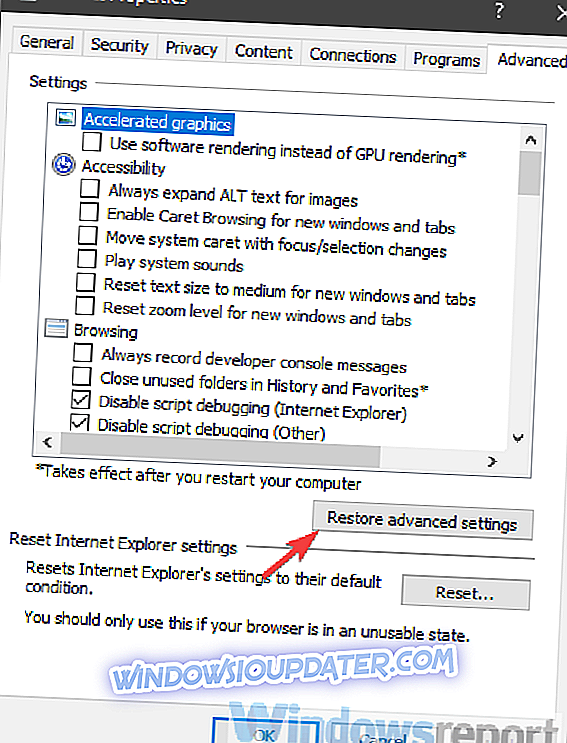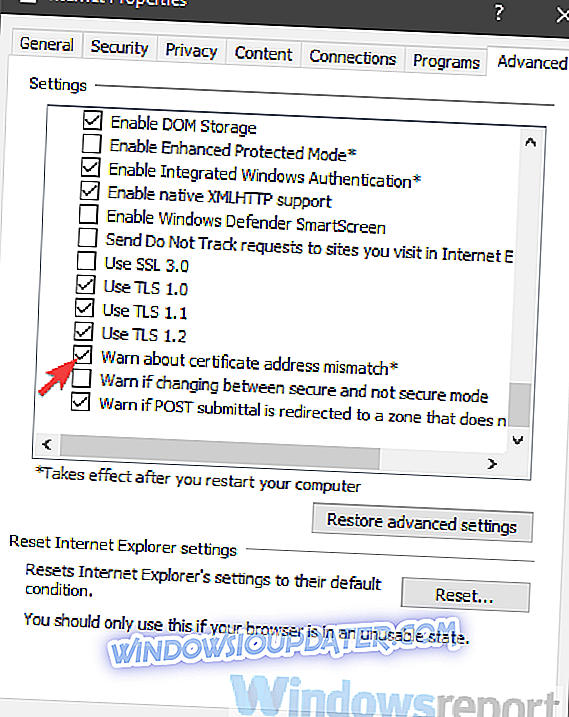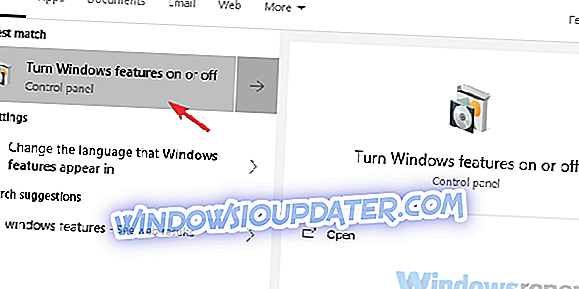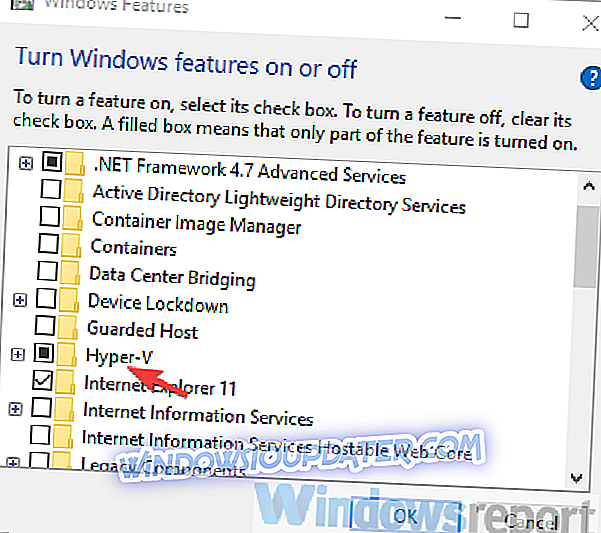विंडोज 10 प्लेटफॉर्म में विभिन्न प्रकार की वाई-फाई त्रुटियां हैं और उनमें से कुछ से निपटने के लिए काफी कठिन हैं। एक समस्या, जो दूसरों की तरह आम नहीं है, वाई-फाई सर्टिफिकेशन की चिंता करती है और यह उपयोगकर्ताओं को नेटवर्क से जुड़ने या एक निश्चित वेबसाइट तक पहुंचने से रोकता है।
हमने नीचे कुछ समाधानों को सूचीबद्ध किया है ताकि उन्हें आजमाना सुनिश्चित करें।
विंडोज 10 में वाई-फाई प्रमाणपत्र त्रुटि को ठीक करने के लिए कदम
- समय और समय क्षेत्र की जाँच करें
- Windows समय सेवा स्टार्टअप को स्वचालित पर सेट करें
- चूक के लिए उन्नत नेटवर्क सेटिंग्स को पुनर्स्थापित करें
- हाइपर- V हाइपरविज़र सक्षम करें
समाधान 1 - समय और समय क्षेत्र की जाँच करें
आइए यह सुनिश्चित करके शुरू करें कि समय और तारीख ठीक से सेट हो। सिस्टम और क्षेत्रीय समय के बीच विसंगति के कारण कुछ उपयोगकर्ताओं के लिए यह एक समस्या प्रतीत हो रही थी।
स्वचालित समय और दिनांक सेटिंग्स को रीसेट करने से समस्या का समाधान हो जाना चाहिए, लेकिन यदि यह विफल हो जाता है, तो आप मैन्युअल दृष्टिकोण के लिए भी जा सकते हैं।
समय और दिनांक को उचित मानों में सेट करने का तरीका यहां दिया गया है:
- प्रारंभ पर राइट-क्लिक करें और सेटिंग्स खोलें।
- समय और भाषा चुनें।
- समय और समय क्षेत्र स्वचालित सेटिंग्स को अक्षम और पुनः सक्षम करें।
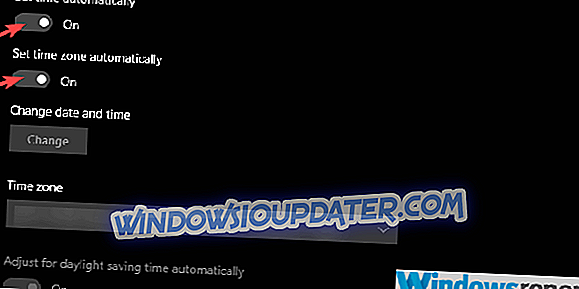
- अपने पीसी को पुनरारंभ करें।
- यदि समस्या बनी रहती है, तो समय और समय क्षेत्र मैन्युअल रूप से सेट करें।
समाधान 2 - विंडोज टाइम सर्विस स्टार्टअप को ऑटोमैटिक पर सेट करें
Windows टाइम सर्विस नेटवर्क पर दिनांक और समय सिंक्रनाइज़ेशन को नियंत्रित और बनाए रखता है। जब आवश्यक हो, तो यह सेवा मैन्युअल रूप से शुरू होनी चाहिए।
हालाँकि, यह एक स्टाल में मिल सकता है और इस प्रकार त्रुटि को हाथ में ले सकता है। इस सेवा को पुनरारंभ करना पर्याप्त होना चाहिए, लेकिन आप स्वचालित स्टार्टअप प्रकार के लिए भी जा सकते हैं जो यह सुनिश्चित करेगा कि सिस्टम हमेशा बूट होते ही सेवा चालू हो।
Windows समय सेवा के लिए स्टार्टअप प्रकार बदलने के लिए इन निर्देशों का पालन करें:
- Windows खोज बार में, सेवाएँ टाइप करें और सेवाएँ खोलें।
- Windows समय सेवा के लिए खोजें। इस पर राइट-क्लिक करें और रेफरेंस मेन्यू में रिस्टार्ट पर क्लिक करें।
- यदि समस्या लगातार है, तो Windows समय सेवा पर राइट-क्लिक करें और गुण खोलें।
- मैन्युअल से स्वचालित में स्टार्टअप प्रकार बदलें और परिवर्तनों की पुष्टि करें।
समाधान 3 - डिफ़ॉल्ट नेटवर्क सेटिंग्स को डिफ़ॉल्ट पर पुनर्स्थापित करें
यह आमतौर पर उन्नत नेटवर्क सेटिंग्स के साथ मध्यस्थता करने के लिए आवश्यक नहीं है, कम से कम घर उपयोगकर्ताओं के लिए नहीं। और इस तरह उन्हें इस मुद्दे को हल करने के लिए रहना चाहिए। एक विकल्प के साथ एकमात्र अपवाद है और वह है "प्रमाणपत्र पते के बारे में चेतावनी बेमेल" जिसे अक्षम किया जाना चाहिए।
यहाँ क्या करना है:
- विंडोज सर्च बार में, इंटरनेट विकल्प टाइप करें और इंटरनेट विकल्प खोलें।
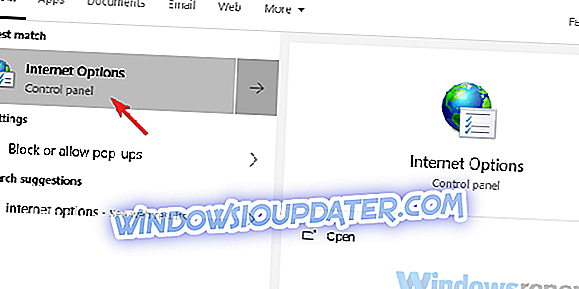
- उन्नत टैब चुनें।
- " उन्नत सेटिंग्स पुनर्स्थापित करें " पर क्लिक करें।
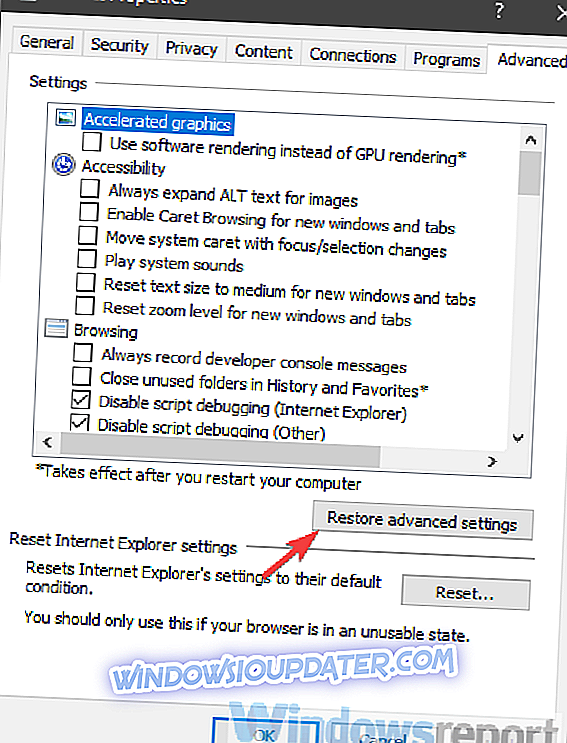
- जब तक आपको " प्रमाणपत्र पता बेमेल के बारे में चेतावनी " सेटिंग नहीं मिल जाती, तब तक सेटिंग सूची पर स्क्रॉल करें। बॉक्स को अनचेक करें।
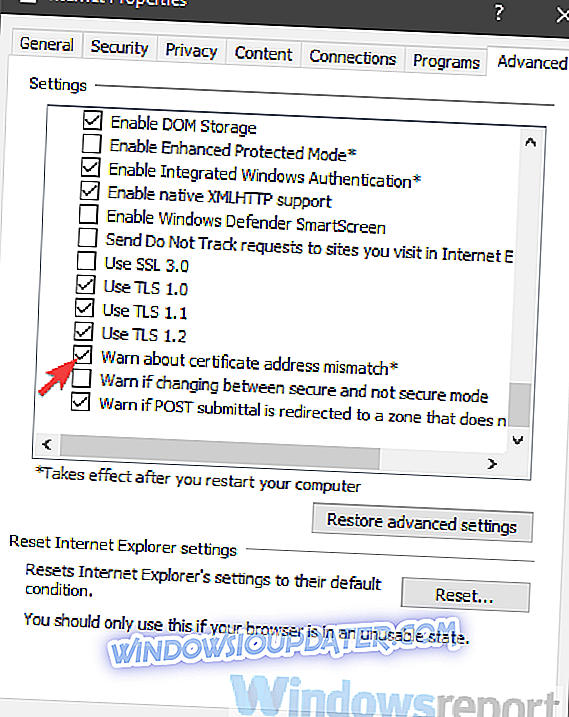
- परिवर्तनों की पुष्टि करें और अपने पीसी को रीसेट करें।
समाधान 4 - हाइपर-वी सक्षम करें
अंत में, हम हाइपर-वी सिस्टम सुविधा को सक्षम करने का सुझाव देते हैं। यह, ज़ाहिर है, केवल उन उपयोगकर्ताओं पर लागू होता है जिनके पास सर्वर के साथ समस्या है। Windows 10 1803 के अपडेट के बाद ये समस्याएँ शुरू हो गईं ताकि आप अपने अंतिम उपाय के रूप में अपडेट को वापस भी ले सकें।
यदि आप सुनिश्चित नहीं हैं कि हाइपर- V को कैसे सक्षम किया जाए, तो नीचे दिए गए चरणों का पालन करना सुनिश्चित करें:
- विंडोज सर्च बार में, विंडोज फीचर्स और " ऑन या ऑफ विंडोज फीचर ऑन " को खोलें।
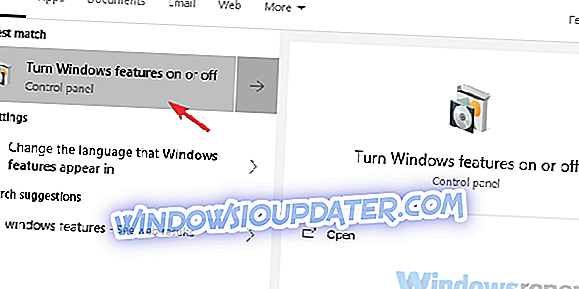
- इसे सक्षम करने के लिए हाइपर- V बॉक्स की जाँच करें।
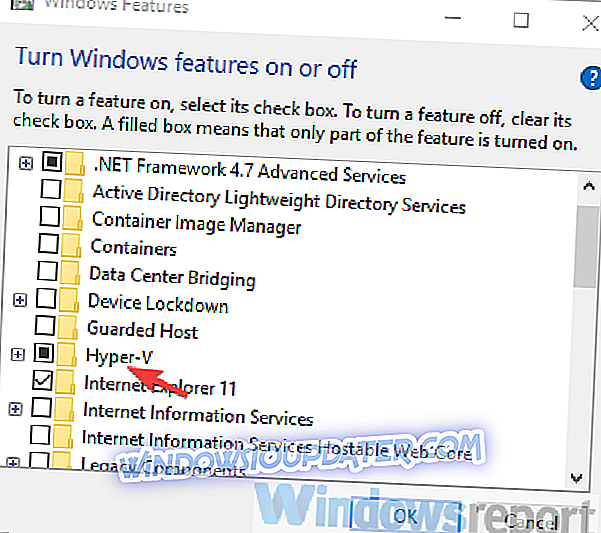
- परिवर्तनों की पुष्टि करें और अपने पीसी को पुनरारंभ करें।
इससे हो जाना चाहिए। यदि आपके पास वाई-फाई प्रमाणपत्र त्रुटियों के संबंध में कोई प्रश्न या सुझाव है, तो हम आपको टिप्पणी अनुभाग में उन्हें पोस्ट करने के लिए प्रोत्साहित करते हैं।